Дмитрий Демченко
Как создать мультизагрузочную флешку – загрузочную флешку с несколькими дистрибутивами операционных систем и LiveDisk’ов, в меню которой можно выбирать эти дистрибутивы и запускать компьютер с нужного? Для этих задач обычно используют программу WinSetupFromUSB, она самая известная в кругах опытных пользователей компьютера. Альтернатив ей на рынке софта для Windows немного, программа WinUSB – одна такая из немногих.
Она не универсальна в плане поддержки дистрибутива, как WinSetupFromUSB, но имеет свои маленькие преимущества. Рассмотрим особенности WinUSB и процесс создания мультизагрузочной флешки с её помощью.
О программе WinUSB
WinUSB – это минималистичная портативная программа, полностью бесплатная. Её единственным назначением является запись загрузочных и мультизагрузочных флешек. Флешек, совместимых как со старой BIOS Legacy, так и с UEFI. Флешки программа может создавать с файловыми системами FAT32, NTFS и ExFAT. Работать с WinUSB можно в среде Windows 7, 8.1 и 10.
WinUSB в большей степени адаптирована под работу с Windows: программа позволяет записывать на флешку ISO-образы и подключённые DVD-диски установочного процесса Windows, ISO-образы LiveDisk’ов на базе WinPE, а вот перечень поддержки Linux-дистрибутивов у неё ограничен. WinUSB умеет записывать только дистрибутивы Ubuntu, правда, при этом предлагает удобство в виде скачивания их ISO-файлов с официальных источников в Интернете в едином процессе вместе с записью флешки. Такая же возможность предусматривается для двух антивирусных LiveDisk’ов - AVG Rescue CD и Eset Live-CD.
Скачать программу WinUSB можно на сайте разработчиков:
Создание мультизагрузочной флешки с помощью WinUSB
Запускаем WinUSB. Первым делом прямо по центру окна программы выбираем нужную флешку, если таковых к компьютеру подключено несколько. Далее нам нужна панель справа окна. На этой панели необходимо выбрать тип дистрибутива:
• «ISO» - установочный ISO Windows;
• «DVD» - установочный DVD-диск Windows;
• «WinPE ISO» - ISO с LiveDisk’ом на базе WinPE;
• «OS & Drivers» - другие дистрибутивы.
• «DVD» - установочный DVD-диск Windows;
• «WinPE ISO» - ISO с LiveDisk’ом на базе WinPE;
• «OS & Drivers» - другие дистрибутивы.
Добавим для начала ISO-дистрибутив Windows 10. После программа предложит нам подкорректировать его название, чтобы он в меню мультизагрузки значился не так, как файл ISO, а как-то удобочитаемо. Ставим курсор в поле имени и редактируем название дистрибутива.
Отредактировав, жмём «Ок».
Добавленный дистрибутив теперь будет отображаться в окне WinUSB с некоторой информацией. Если мультизагрузочная флешка не нужна, если необходимо записать только один дистрибутив, далее просто жмём «Next» и осуществляем процесс записи. Если же нужно создать мультизагрузочную флешку, остаёмся в главном окне программы и добавляем следующий дистрибутив, например, LiveDisk на базе WinPE.
И также корректируем его название.
Ну и можем добавить в мультизагрузочную флешку ещё какой-то дистрибутив. Посмотрим, что нам предлагает WinUSB из числа других дистрибутивов при выборе типа «OS & Drivers».
Программа позволяет добавить имеющийся на диске компьютера установочный ISO операционных систем семейства Ubuntu. И также здесь можно выбрать вариант с попутной загрузкой с Интернета 32-х или 64-битного дистрибутива Ubuntu Desktop, Ubuntu Server или Ubuntu Kylin.
Добавить можно антивирусный LiveDisk AVG Rescue CD, указав путь к его ISO-файлу, либо же выбрав скачивание дистрибутива с Интернета.
Добавить также можно антивирусный LiveDisk Eset Live-CD, опять же, указав его ISO на диске или выбрав загрузку с Интернета.
И ещё одна фишка программы WinUSB – возможность добавления пакета драйверов сетевых устройств DriverPack Network от известного сервиса автоматической установки драйверов DriverPack Solution. Если на компьютерном устройстве Windows сама в процессе своей установки не внедрит драйверы Wi-Fi- или Ethernet-адаптера, пакет DriverPack Network сделает это после завершения установки операционной системы. Но эта фишка программы работает только при условии доступности на сайте DriverPack Solution пакета DriverPack Network.
Добавив все нужные нам дистрибутивы, жмём внизу «Next». И далее уже проходим непосредственно этап записи флешки.
В нашем случае имеем флеш-носитель с ограниченным объёмом, потому добавленные выше дистрибутивы в качестве образцово-показательных для демонстрации возможностей программы нам записать не удастся. Дальнейшие шаги придётся демонстрировать на примере создания мультизагрузочной флешки, в составе которой будут дистрибутивы со скромным весом – процесс установки Windows 8.1, реанимационный LiveDisk MSDaRT. И также мы воспользуемся возможностью WinUSB в плане загрузки дистрибутивов с Интернета – загрузим и запишем на флешку ещё и Eset Live-CD.
После нажатия «Next» выбираем файловую систему. Если создаём флешку для компьютера с BIOS Legacy, выбираем NTFS. Если создаём для компьютера с BIOS UEFI, выбираем, соответственно, FAT32. И жмём «Yes».
Примечание: у WinUSB нет своих механизмов решения проблемы с записью на FAT32 дистрибутива, в составе которого файлы превышают вес 4 Гб, как у других программ типа той же WinSetupFromUSB или Rufus. А с весящими более 4 Гб файлами FAT32 не работает. При создании флешек UEFI этот нюанс нужно иметь в виду, ну и, соответственно, разбираться уже только с дистрибутивом.
Далее программа предупреждает нас, о том, что флешка будет форматироваться, и все имеющиеся на ней будут утеряны. Жмём «Yes».
Дожидаемся завершения процесса записи.
Всё: можем закрывать программу и тестировать мультизагрузочную флешку. При её запуске первым увидим меню загрузчика Grub, где сможем выбрать типы дистрибутива на базе Linux или Windows. В нашем случае в меню Grub есть пункт Eset Live-CD, поскольку этот LiveDisk на базе Linux. И есть пункт Windows-дистрибутивов.
Войдя в последний, увидим меню загрузчика Windows. И сможем выбрать нужные нам пункты загрузки.
Дозаписывание и редактирование флешки
WinUSB позволяет дозаписывать мультизагрузочную флешку и перезаписывать её в части отдельных дистрибутивов. После создания флешки позднее можем что-то добавить на флешку или что-то убрать. При этом носитель не будет форматироваться, а запись будет произведена только в части новых данных.
Запускаем программу. Если нужно, удаляем какой-то из существующих дистрибутивов кнопкой-крестиком, добавляем новый дистрибутив. Жмём «Next».
Снимаем галочку с файловой системы, ни одна не должна быть выбрана. Тогда нам станет доступна внизу окна функция записи без форматирования. На вопрос «Make it bootable without formatting?», т.е. хотим ли мы создать загрузочный носитель без форматирования, отвечаем «Yes».
И дожидаемся завершения процесса записи.
Смотри также:
AIO Boot Creator — средство создания мультизагрузочных носителей. https://fetisovvs.blogspot.com/2018/03/aio-boot-creator.html
Как создать загрузочную флешку Windows 10. https://fetisovvs.blogspot.com/2015/08/windows-10_21.html
Как создать мультизагрузочную флешку. http://fetisovvs.blogspot.com/2017/06/blog-post_18.html
Загрузочная флешка Live CD AOMEI PE Builder с программами для диагностики жёсткого диска: Victoria, HDDScan, CrystalDiskInfo 6.7.4, DiskMark, HDTune, DMDE. http://fetisovvs.blogspot.com/2016/02/live-cd-aomei-pe-builder-victoria.html
Как пользоваться Rufus или как установить Windows 8, 8.1, 10 прямо на флешку при помощи кнопки Windows To Go. http://fetisovvs.blogspot.com/2015/03/rufus-windows-8-81-10-windows-to-go.html
Как создать загрузочную UEFI флешку. http://fetisovvs.blogspot.com/2015/05/uefi.html
Как создать загрузочную флешку с программой Victoria и как избавиться от сбойных секторов (бэд-блоков) в DOS (ДОС) режиме. http://fetisovvs.blogspot.com/2014/11/victoria-dos.html
Как создать мультизагрузочную флешку содержащую несколько операционных систем и ещё программы http://fetisovvs.blogspot.com/2014/06/blog-post_1399.html
Как создать загрузочную флешку без общего форматирования. Или как создать загрузочную флешку и залить на неё операционные системы Windows 10 и Windows 8.1, если на флешке уже есть файлы и с ними ничего не должно произойти.http://fetisovvs.blogspot.com/2016/05/windows-10-windows-81.html
Создание загрузочной флешки UEFI с Windows 7, Windows 8, а также Windows 10. http://fetisovvs.blogspot.com/2014/11/uefi-windows-7-windows-8-windows-10.html
Загрузочная флешка Live CD AOMEI PE Builder с программами для диагностики жёсткого диска: Victoria, HDDScan, CrystalDiskInfo 6.7.4, DiskMark, HDTune, DMDE. http://fetisovvs.blogspot.com/2016/02/live-cd-aomei-pe-builder-victoria.html
Как пользоваться Rufus или как установить Windows 8, 8.1, 10 прямо на флешку при помощи кнопки Windows To Go. http://fetisovvs.blogspot.com/2015/03/rufus-windows-8-81-10-windows-to-go.html
Как создать загрузочную UEFI флешку. http://fetisovvs.blogspot.com/2015/05/uefi.html
Как создать загрузочную флешку с программой Victoria и как избавиться от сбойных секторов (бэд-блоков) в DOS (ДОС) режиме. http://fetisovvs.blogspot.com/2014/11/victoria-dos.html
Как создать мультизагрузочную флешку содержащую несколько операционных систем и ещё программы http://fetisovvs.blogspot.com/2014/06/blog-post_1399.html
Как создать загрузочную флешку без общего форматирования. Или как создать загрузочную флешку и залить на неё операционные системы Windows 10 и Windows 8.1, если на флешке уже есть файлы и с ними ничего не должно произойти.http://fetisovvs.blogspot.com/2016/05/windows-10-windows-81.html
Создание загрузочной флешки UEFI с Windows 7, Windows 8, а также Windows 10. http://fetisovvs.blogspot.com/2014/11/uefi-windows-7-windows-8-windows-10.html
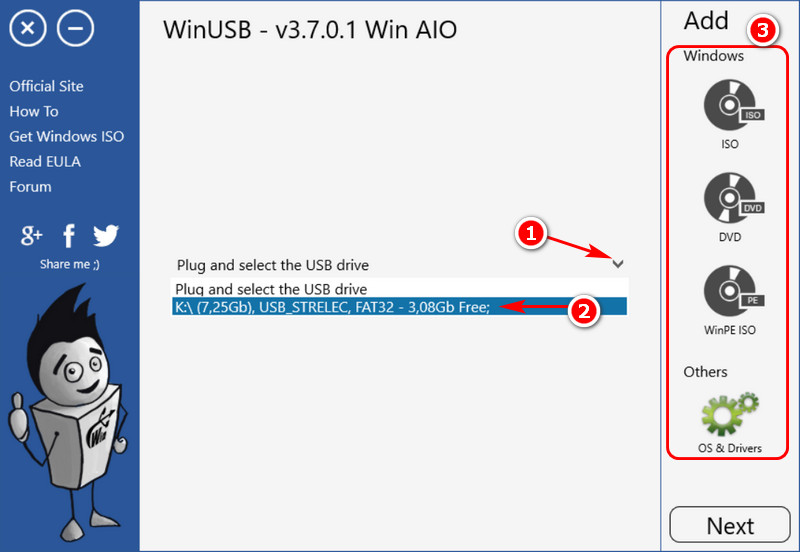
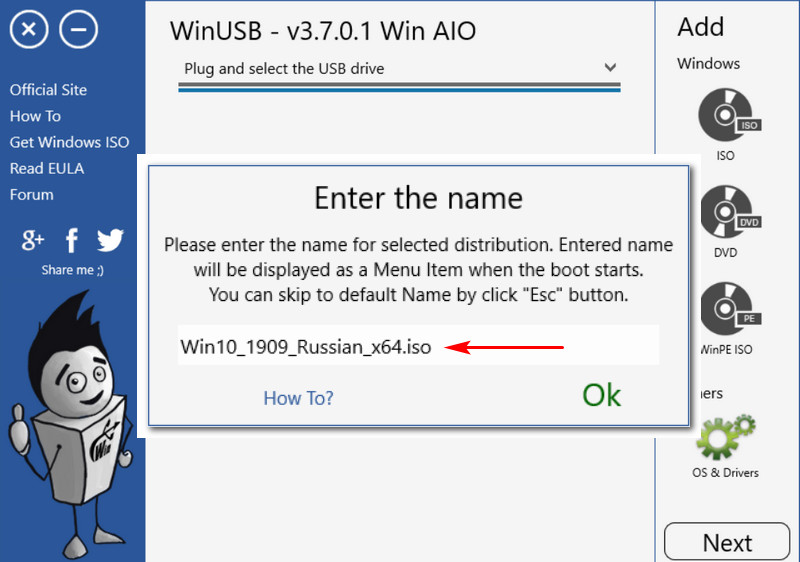
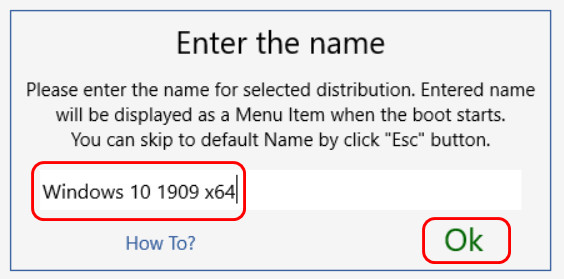
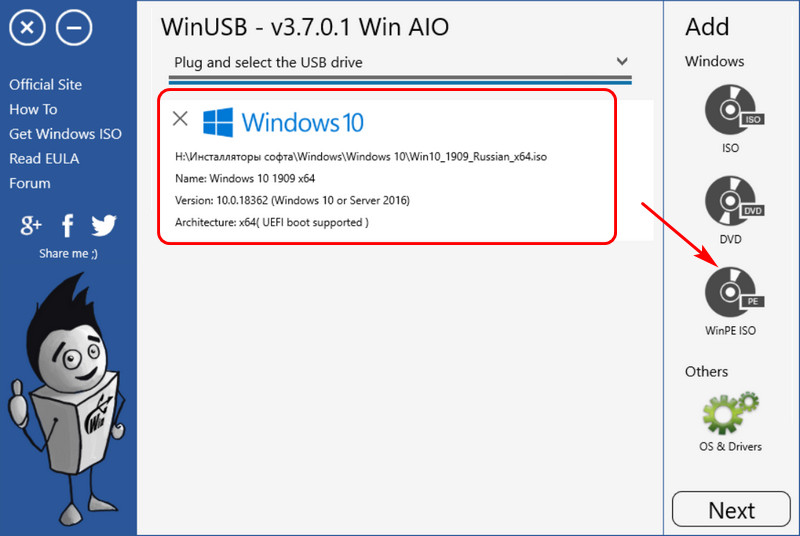
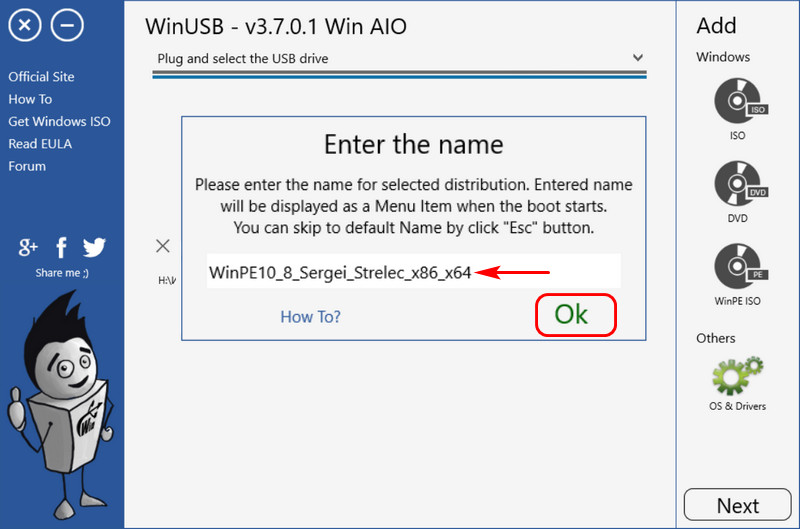
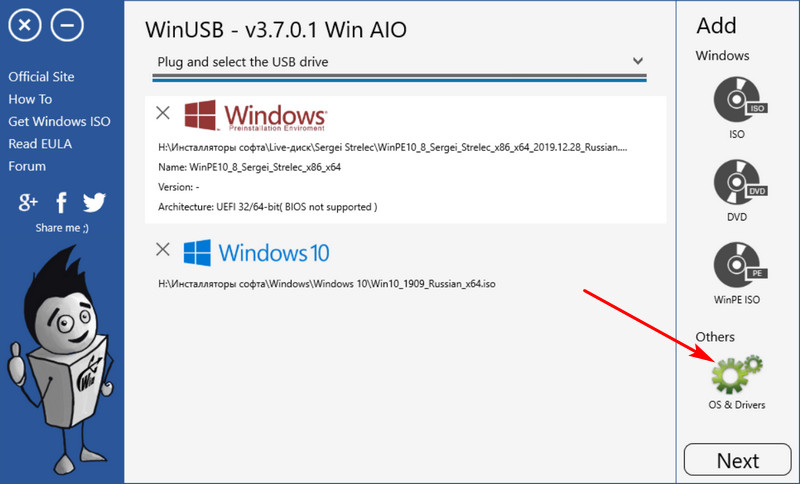
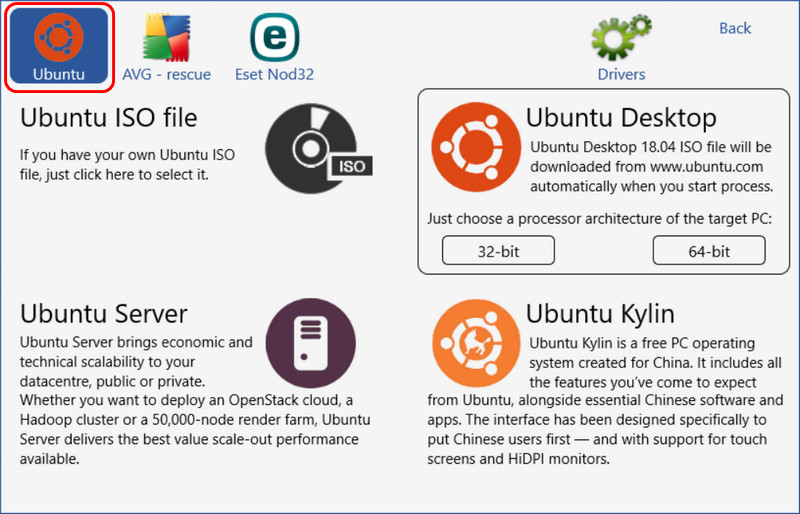
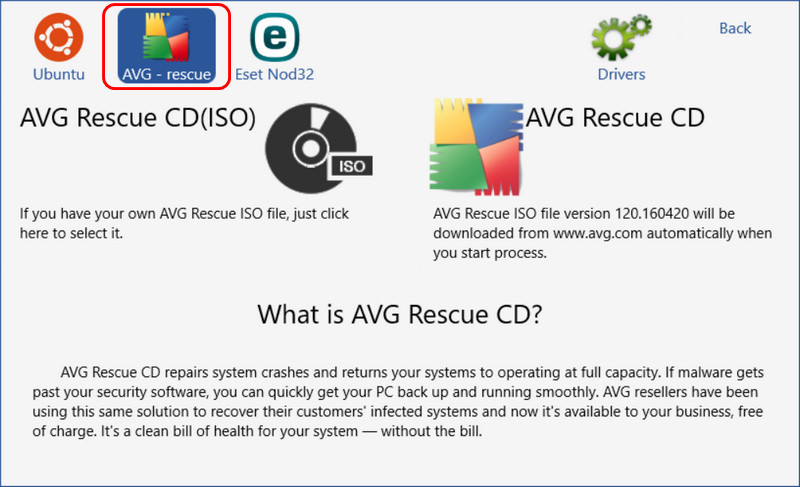
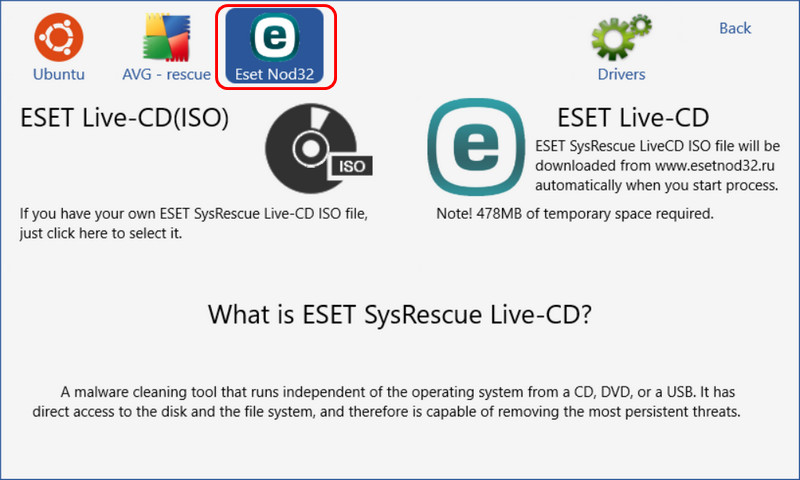
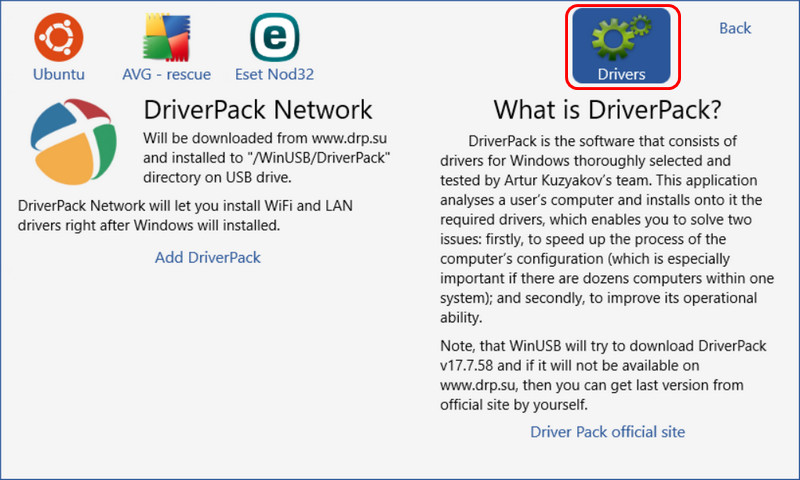
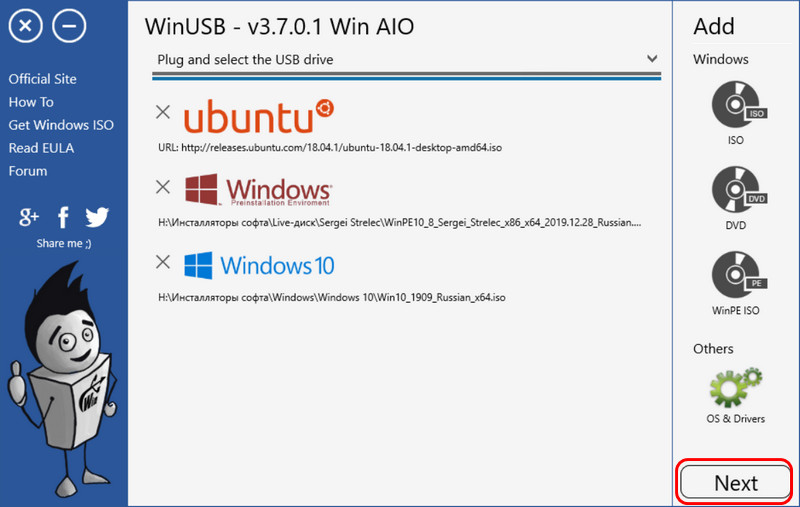
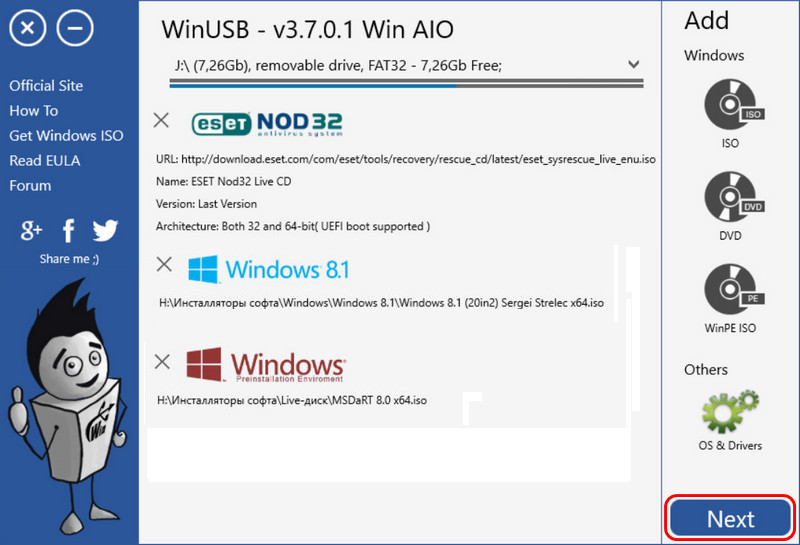
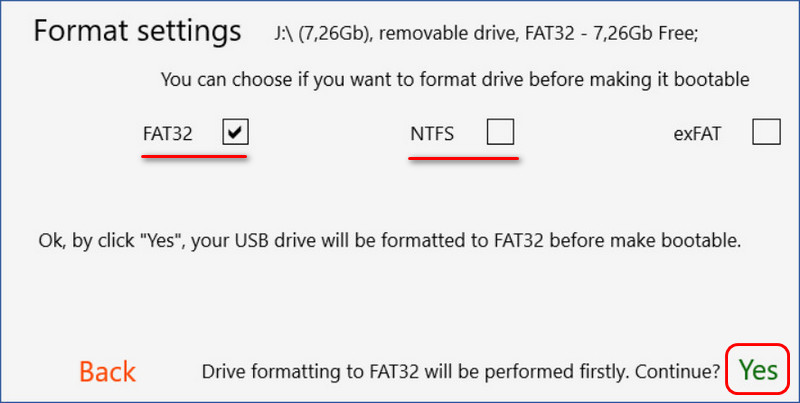
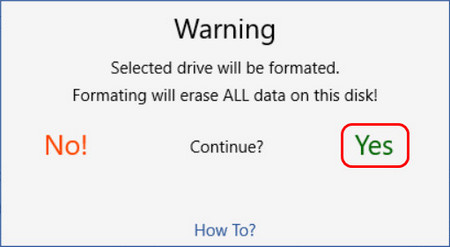
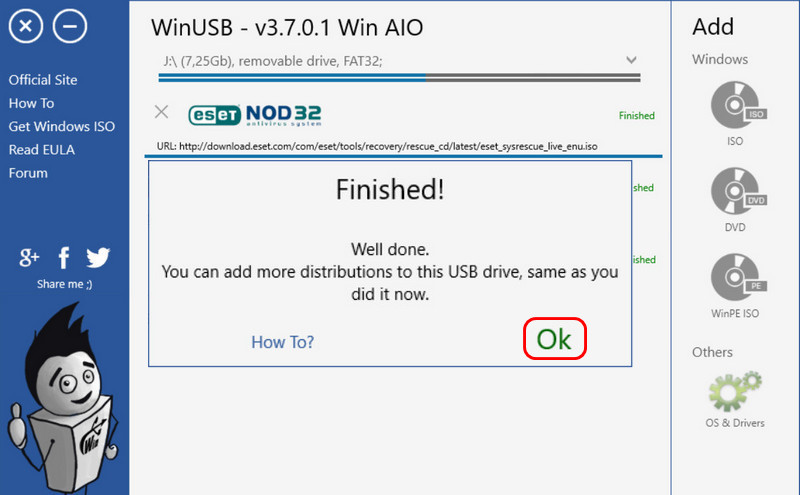
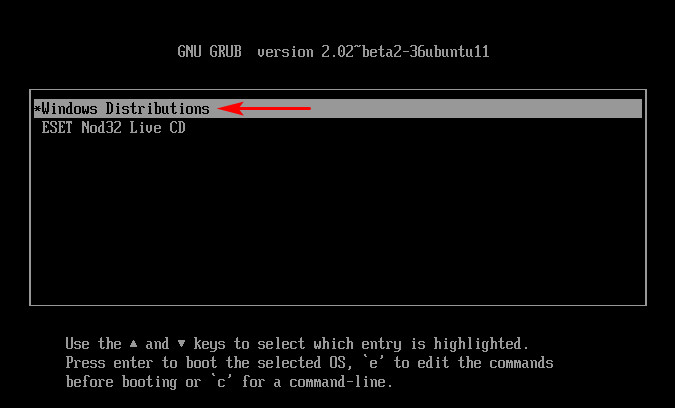
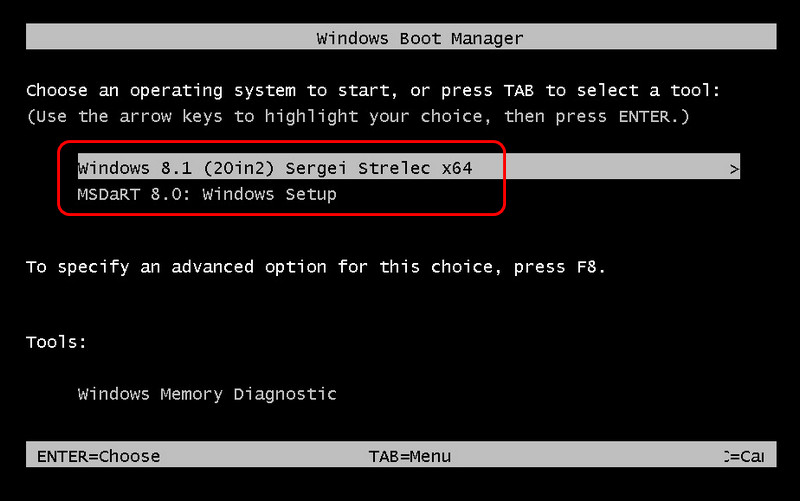
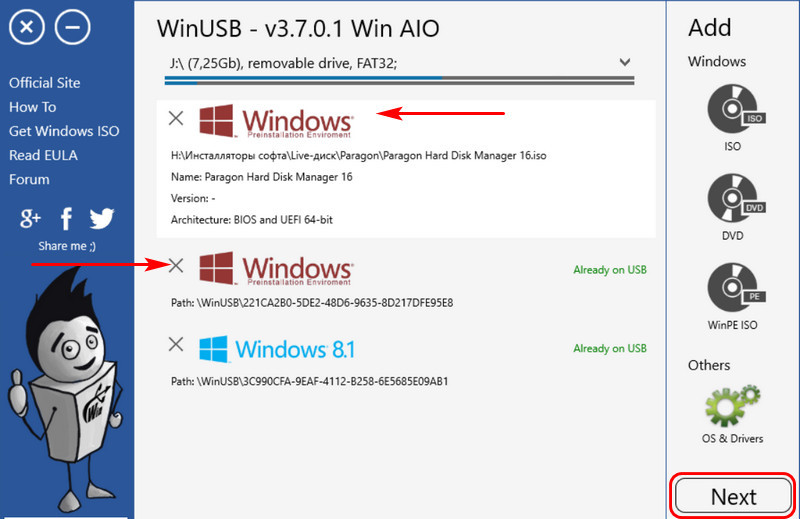
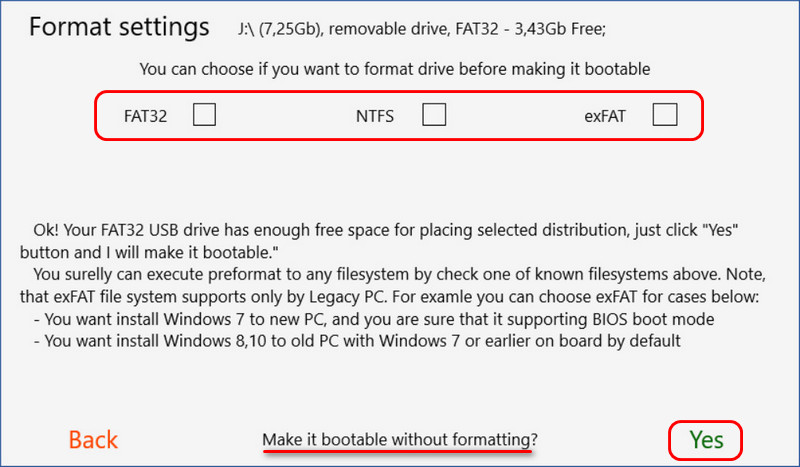
Комментариев нет:
Отправить комментарий